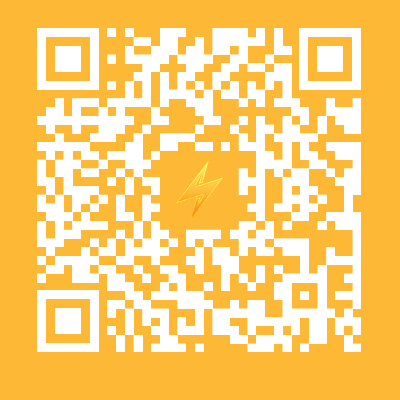闪连VPN下载中心
下载 macOS 版闪连VPN应用
 支持macOS 11及更高版本。支持所有Mac机型。
支持macOS 11及更高版本。支持所有Mac机型。
 最佳Mac VPN,提供50多个国家的2000多个服务器。
最佳Mac VPN,提供50多个国家的2000多个服务器。
 绕过地理限制,解锁任何网站或平台。
绕过地理限制,解锁任何网站或平台。
 无带宽或速度限制,确保快速且稳定的网络连接。
无带宽或速度限制,确保快速且稳定的网络连接。
 隐藏您的IP地址,确保在线匿名。
隐藏您的IP地址,确保在线匿名。
 强大的数据加密技术,保护您的在线隐私。
强大的数据加密技术,保护您的在线隐私。
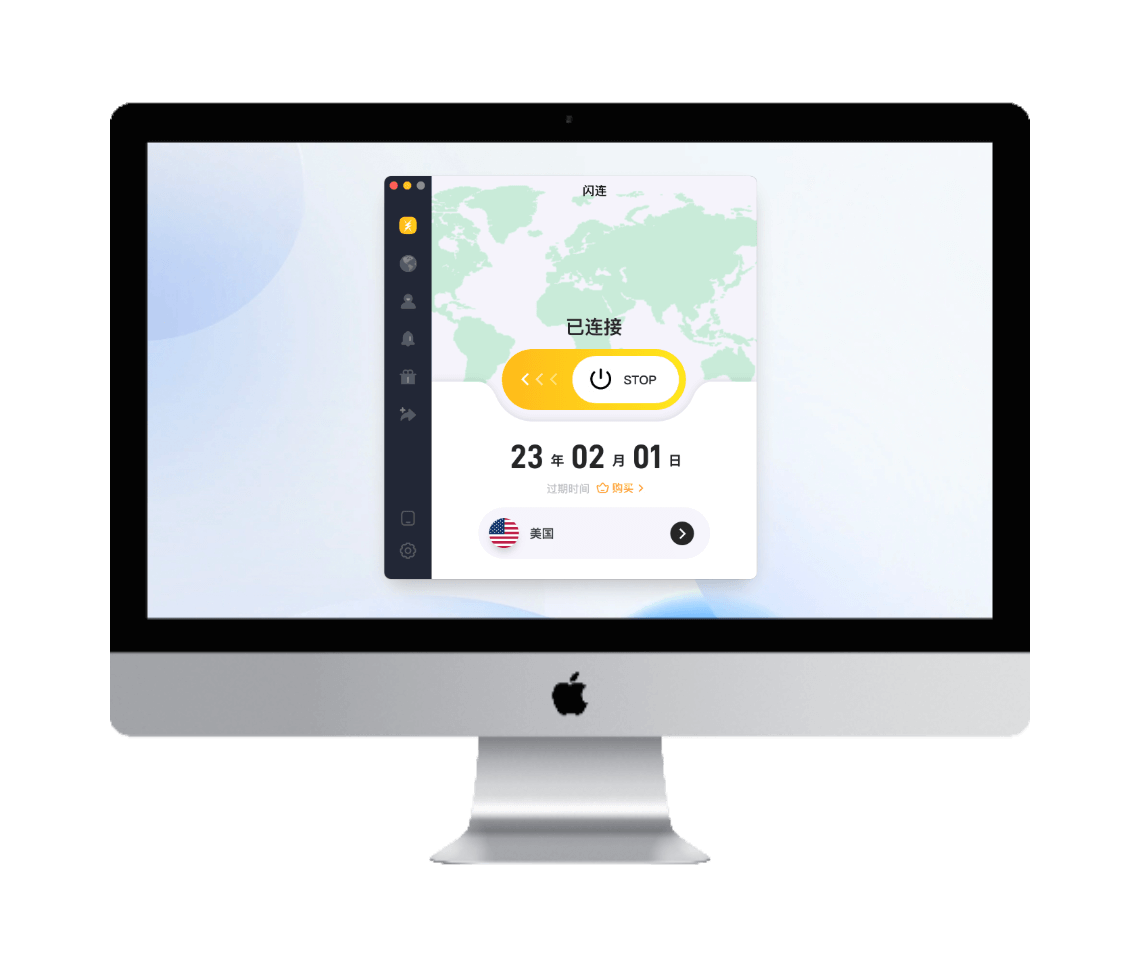
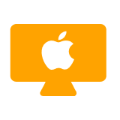







3 步轻松使用macOS 版闪连VPN
下载安装
点击“免费下载”按钮,在您的Mac电脑上下载并安装LightningX VPN。

注册订阅
订阅您喜欢的LightningX VPN计划。获取一个随机的数字账户,并为您的账户设置密码。

登录连接
打开LightningX VPN。登录您的LightningX VPN账户。选择您喜欢的任何服务器,一键连接。开始浏览您喜欢的网站或任何其他内容。
macOS 版常见问题
选择一个VPN工具,如LightningX VPN,并订阅一个计划。从其官方网站下载并安装LightningX VPN。打开VPN安装程序,并按照说明在您的Mac上安装LightningX VPN。
LightningX VPN使用Shadowsocks、Vless和WireGuard等加密协议对您的互联网数据进行100% 加密。它使用AES-256-GCM等强大的加密算法。此外,LightningX VPN会隐藏您的真实IP地址以保护您的隐私,并让您在网上保持匿名。
如果在下载LightningX VPN时提示“未知来源”,您可以前往Apple > 系统设置 > 安全与隐私,并在“允许从以下位置下载应用程序”下选择“任何来源”。然后,再次尝试在您的Mac上下载 LightningX VPN。
如果您的Mac运行macOS 10.15-11.0,您需要关闭SIP才能使用LightningX VPN。请查看以下步骤。
⦁ 重启您的Mac电脑,并立即按住Command + R,直到您看到苹果标志。
⦁ 进入Mac的恢复模式后,找到并点击顶部工具栏上的终端以打开终端应用。
⦁ 在终端中,输入命令:csrutil disable。按回车键。
⦁ 关闭终端并重启您的Mac。
⦁ 然后再次尝试在您的Mac上下载并安装LightningX VPN。
下载 iOS 版 闪连VPN 应用
 支持iOS 15+。
支持iOS 15+。
 适用于所有iPhone和iPad机型。
适用于所有iPhone和iPad机型。
 提供2000多个服务器,覆盖50多个国家。
提供2000多个服务器,覆盖50多个国家。
 绕过区域限制,访问全球信息。
绕过区域限制,访问全球信息。
 超快速、稳定且安全的网络连接。无带宽限制。
超快速、稳定且安全的网络连接。无带宽限制。
 隐藏您的IP地址,加密保护您的在线隐私。
隐藏您的IP地址,加密保护您的在线隐私。
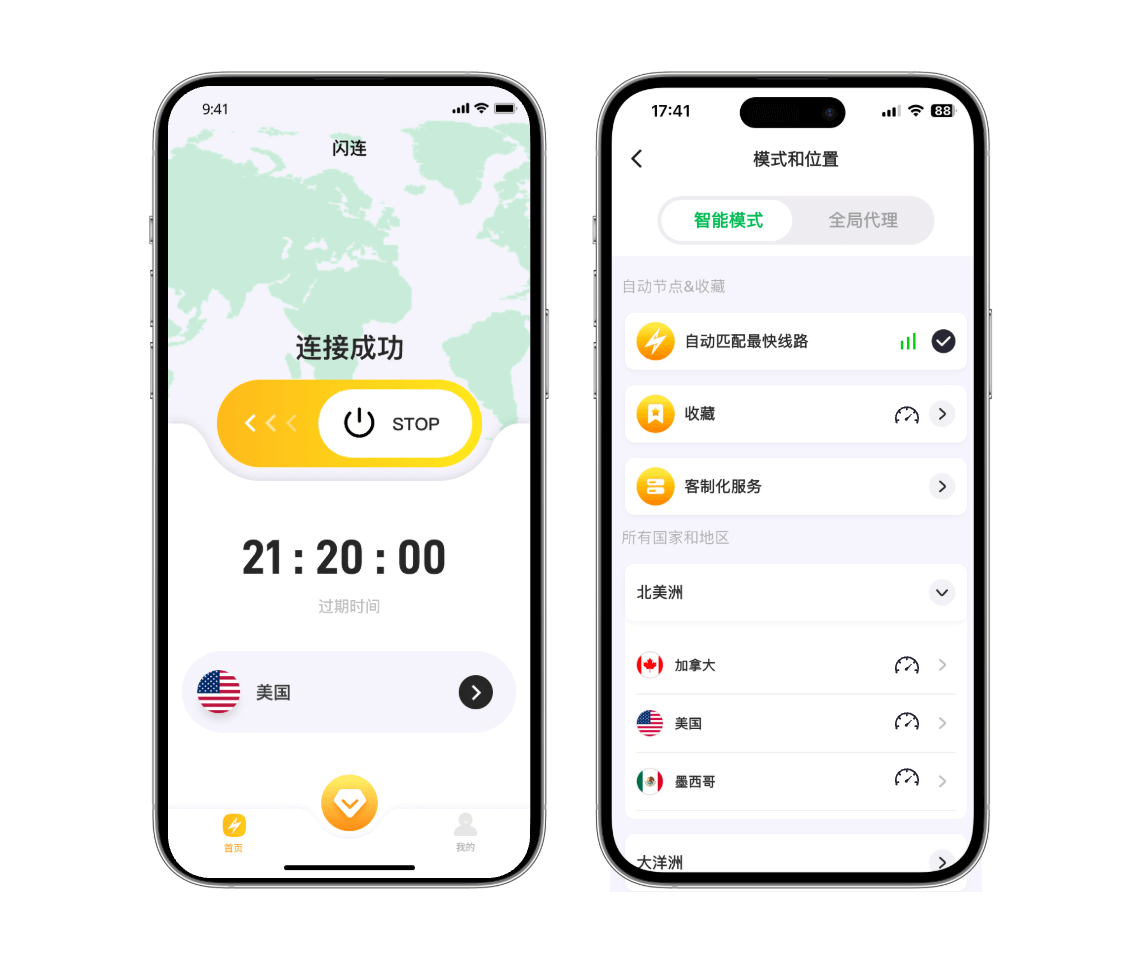








3 步轻松使用iOS 版闪连VPN
下载安装
点击“免费下载”按钮或在App Store中找到闪连VPN (LightningX VPN) 应用程序,在您的iPhone或iPad上下载并安装LightningX VPN。

注册订阅
安装LightningX VPN iOS应用程序后,您将获得一个免费试用账户。要解锁所有功能,请订阅LightningX VPN的计划并注册一个数字账户。

登录连接
启动LightningX VPN。登录您的LightningX VPN账户。点击“开启”一键连接到LightningX VPN,或选择其他您想连接的服务器。
iOS 版常见问题
缘由:您好!十分抱歉,如果您的后台登录的是中国大陆苹果商店ID是无法购买的哦,因为产品没有上线大陆的苹果市场,所以会出现“未查询到id”的情况。点击此处,在官网登录账户后进行购买
在某些地区,您可能在App Store中找不到LightningX VPN。这可能是由于地理限制。您可以更改您的Apple账户区域或注册另一个Apple ID,例如美国Apple ID,然后在App Store中搜索并下载LightningX VPN。点击查看保姆级详细步骤
VPN是虚拟专用网络。在您的设备上使用VPN将隐藏您的IP地址并加密您的在线流量,让您匿名且安全地浏览互联网。通过使用VPN您还可以浏览任何区域受限的内容。
LightningX VPN提供免费试用。如果您对这个VPN工具感到满意,您可以选择付费计划,获得无限的服务器和带宽。
下载 Windows 版 闪连VPN 应用
 支持Windows 11/10。
支持Windows 11/10。
 提供50多个国家的2000多个服务器。
提供50多个国家的2000多个服务器。
 绕过地理限制,访问全球内容。
绕过地理限制,访问全球内容。
 快速稳定的网络连接,没有带宽限制。
快速稳定的网络连接,没有带宽限制。
 解锁任何网站或平台,包括YouTube、TikTok、Instagram、Netflix等。
解锁任何网站或平台,包括YouTube、TikTok、Instagram、Netflix等。
 隐藏您的IP地址,让您在网上保持匿名。
隐藏您的IP地址,让您在网上保持匿名。
 加密您的在线数据,保护您的隐私和安全。
加密您的在线数据,保护您的隐私和安全。
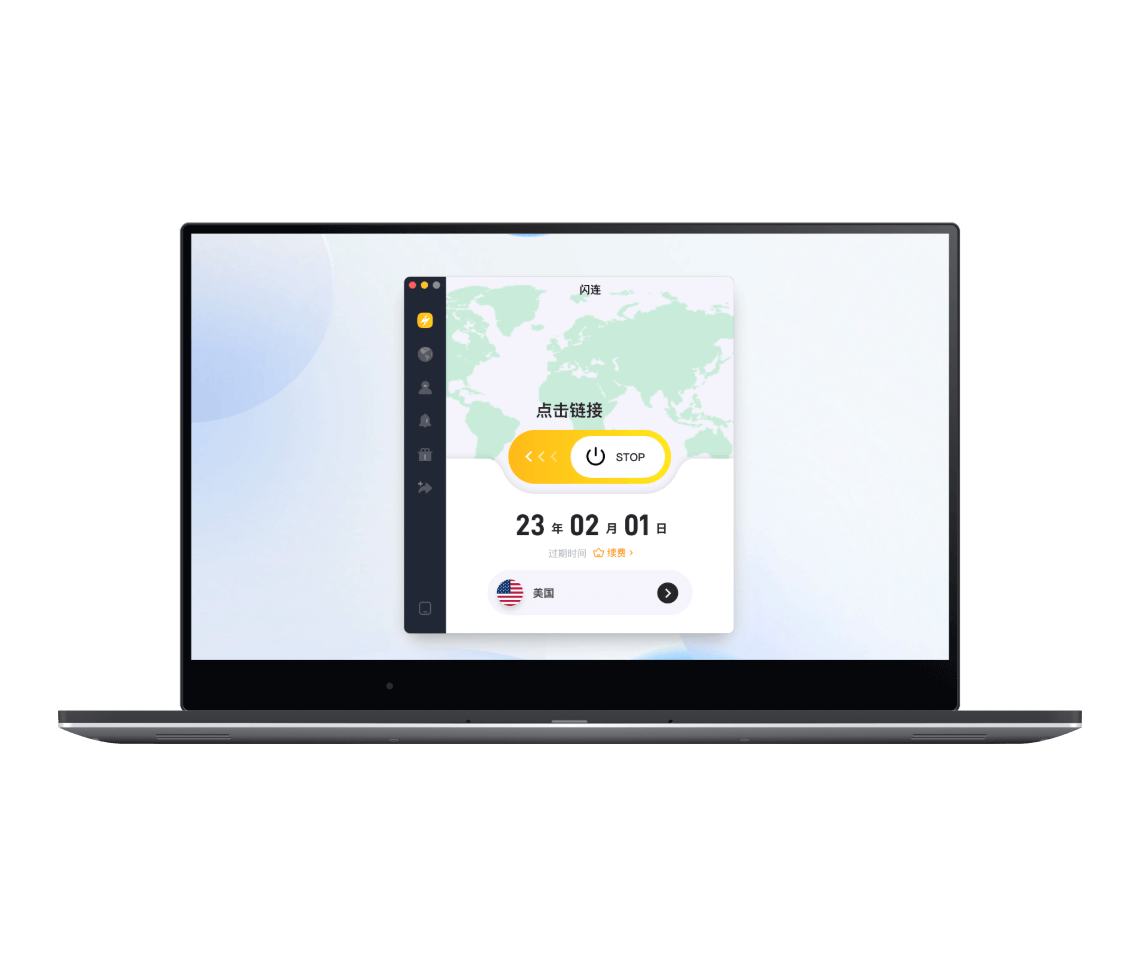

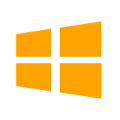






3 步轻松使用Windows 版 闪连VPN
下载安装
点击“免费下载”按钮,在您的电脑上下载并安装闪连VPN (LightningX VPN)。

注册订阅
订阅您喜欢的LightningX VPN计划。获取一个随机的数字账户,并为您的账户设置密码。

登录连接
打开LightningX VPN。登录您的LightningX VPN账户。选择您喜欢的任何VPN节点,一键连接。开始浏览您喜欢的网站或任何其他内容。
Windows 版常见问题
您可以在你的浏览器中访问LightningX VPN官方网站,点击“免费下载”按钮来下载并安装LightningX VPN到您的电脑上。
检查您的网络连接,确保您有一个快速且稳定的互联网连接。您还可以将VPN模式更改为“全局代理”,然后再尝试下载LightningX VPN。
如果您在尝试登录LightningX VPN时遇到错误,您可以再次检查您的数字账户号和密码。确保您的订阅没有过期。同时,检查您的互联网连接,然后再尝试登录。
是的,您可以使用一个账户同时在三台设备上使用LightningX VPN。
下载 Android 版 闪连VPN 应用
 支持Android 5.0及以上版本。
支持Android 5.0及以上版本。
 提供2000多个全球服务器,带宽无限。
提供2000多个全球服务器,带宽无限。
 绕过地理限制,访问任何网站或平台。
绕过地理限制,访问任何网站或平台。
 超快速、稳定且安全的网络连接。
超快速、稳定且安全的网络连接。
 强大的加密技术保护您的数据隐私和安全。
强大的加密技术保护您的数据隐私和安全。
 隐藏您的IP地址,保持在线匿名。
隐藏您的IP地址,保持在线匿名。
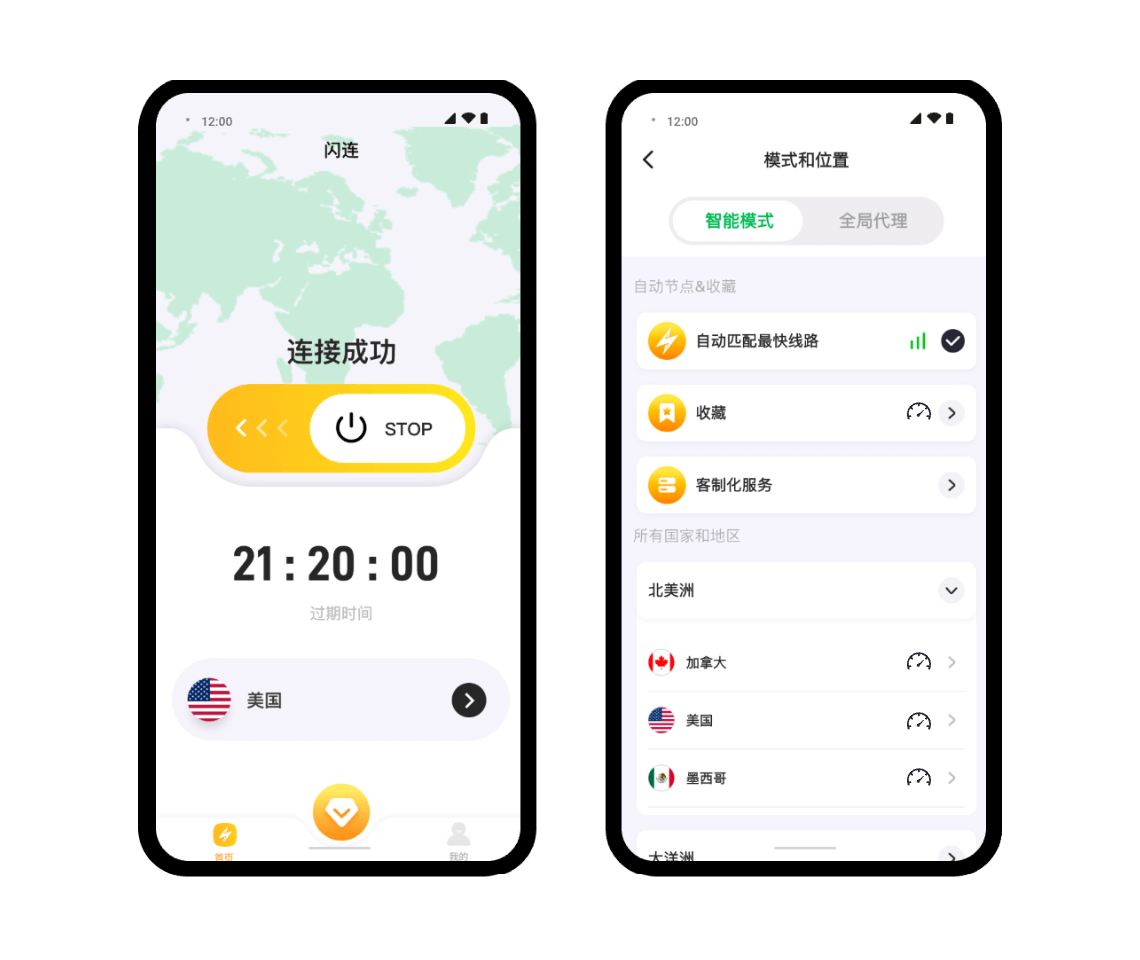



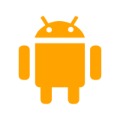




3 步轻松使用Android 版 闪连VPN
下载安装
点击“免费下载”按钮或在Google Play 商店中找到闪连VPN (LightningX VPN)应用程序,在您的Android 设备上下载并安装LightningX VPN。

注册订阅
安装LightningX VPN Android应用程序后,您将获得一个免费试用账户。要解锁所有功能,请订阅LightningX VPN的计划并注册一个数字账户。

登录连接
打开闪连VPN (LightningX VPN)。登录到您的LightningX VPN账户。选择您想要连接的目标VPN节点,一键连接。
Android 版常见问题
您可以选择一个可靠的VPN提供商,如LightningX VPN。从Google Play商店下载应用程序。打开LightningX VPN应用程序并使用您的VPN账户登录。选择一个服务器位置并连接。
LightningX VPN不是免费的VPN,但您可以享受一些免费试用。首次在您的Android设备上下载和安装LightningX VPN时,您将获得一个免费账户并享受免费试用。您还可以绑定您的电子邮件以获得30分钟的免费使用时间。
要在您的Android手机或平板电脑上关闭LightningX VPN,您可以打开LightningX VPN应用程序并点击“停止”按钮。
如果您的VPN连接频繁断开,您可以尝试连接到另外的服务器,确保您的本地互联网连接稳定,更新您的VPN到最新版本,或联系我们的Support团队寻求帮助。
下载 Apple TV 版 闪连VPN 应用
 支持tvOS 17及更高版本。
支持tvOS 17及更高版本。
 提供2000+多个VPN服务器,覆盖50多个国家。
提供2000+多个VPN服务器,覆盖50多个国家。
 自由播放各大流媒体的电影和电视节目,包括Netflix、Hulu、Disney+等。
自由播放各大流媒体的电影和电视节目,包括Netflix、Hulu、Disney+等。
 绕过地理限制并解锁全球内容。
绕过地理限制并解锁全球内容。
 快速、稳定、无限带宽、一键连接。
快速、稳定、无限带宽、一键连接。
 使用最高级别的EEC加密保护您的数据隐私和安全。
使用最高级别的EEC加密保护您的数据隐私和安全。
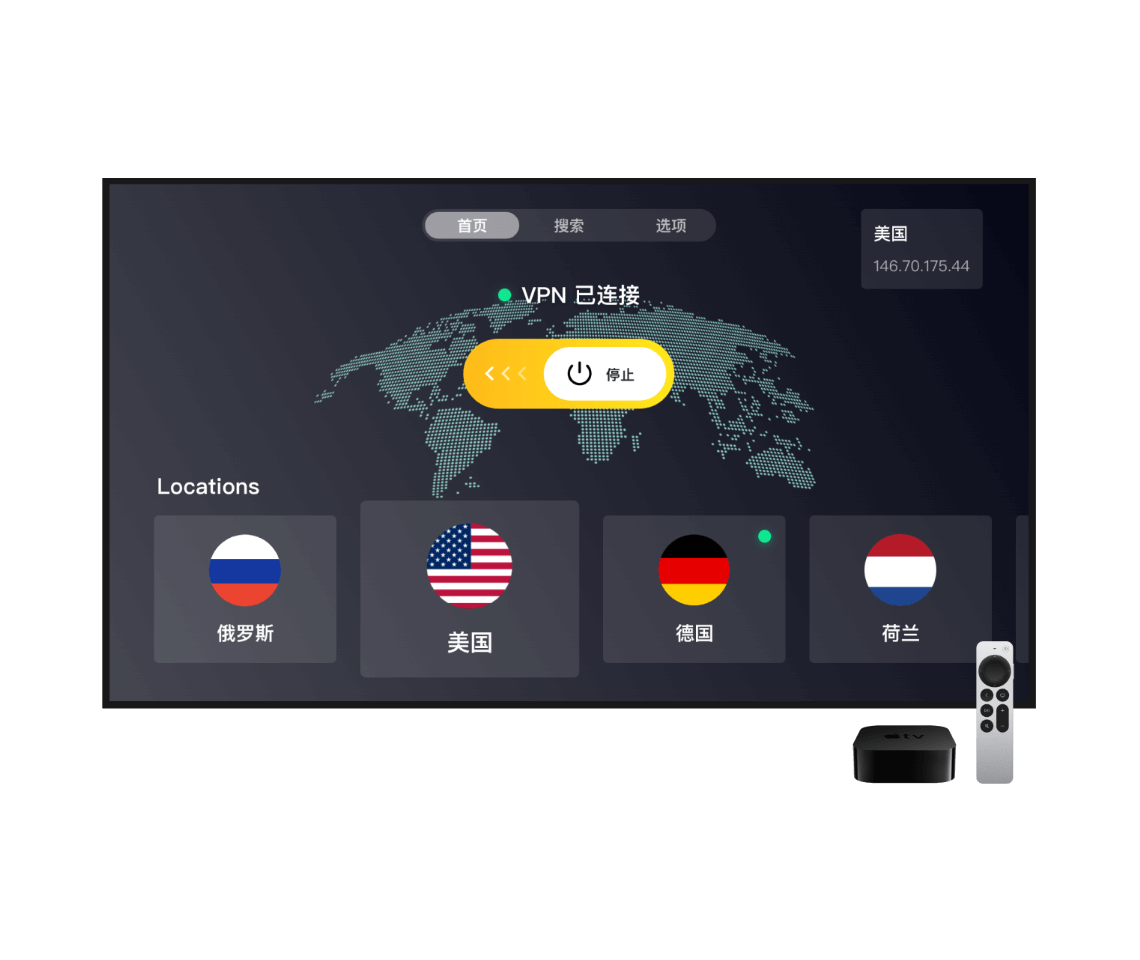








3 步轻松使用Apple TV 版 闪连VPN
下载安装
打开Apple TV上的App Store,搜索LightningX VPN,下载并安装LightningX VPN。

注册订阅
订阅您喜欢的LightningX VPN计划并获得一个随机数字账户。输入您的数字账户和密码登录 LightningX VPN。

登录连接
选择一个国家和VPN节点一键连接。开始在您的Apple TV上播放您喜欢的电影、影视剧等。
Apple TV 版常见问题
您可以在Apple TV上的App Store中搜索“LightningX VPN”。直接下载并安装LightningX VPN。
您可以输入您的账户名和密码登录您的LightningX VPN 账户。或者您可以使用LightningX VPN移动应用扫描二维码登录您的VPN账户。
对于tvOS 17及更高版本的Apple TV,您可以直接从App Store下载并安装VPN应用。对于旧版本的Apple TV,您无法直接安装本地VPN应用。
下载 Android TV 版 闪连VPN 应用
 支持Android 5.0及以上版本。
支持Android 5.0及以上版本。
 解锁各大流媒体平台包括Netflix、Hulu、Disney+、Prime Video等。
解锁各大流媒体平台包括Netflix、Hulu、Disney+、Prime Video等。
 自由观看来自50多个国家的电影和电视节目。
自由观看来自50多个国家的电影和电视节目。
 提供2000多个全球服务器。快速、稳定、无限带宽。
提供2000多个全球服务器。快速、稳定、无限带宽。
 强大的加密技术保护您的数据隐私和安全。
强大的加密技术保护您的数据隐私和安全。
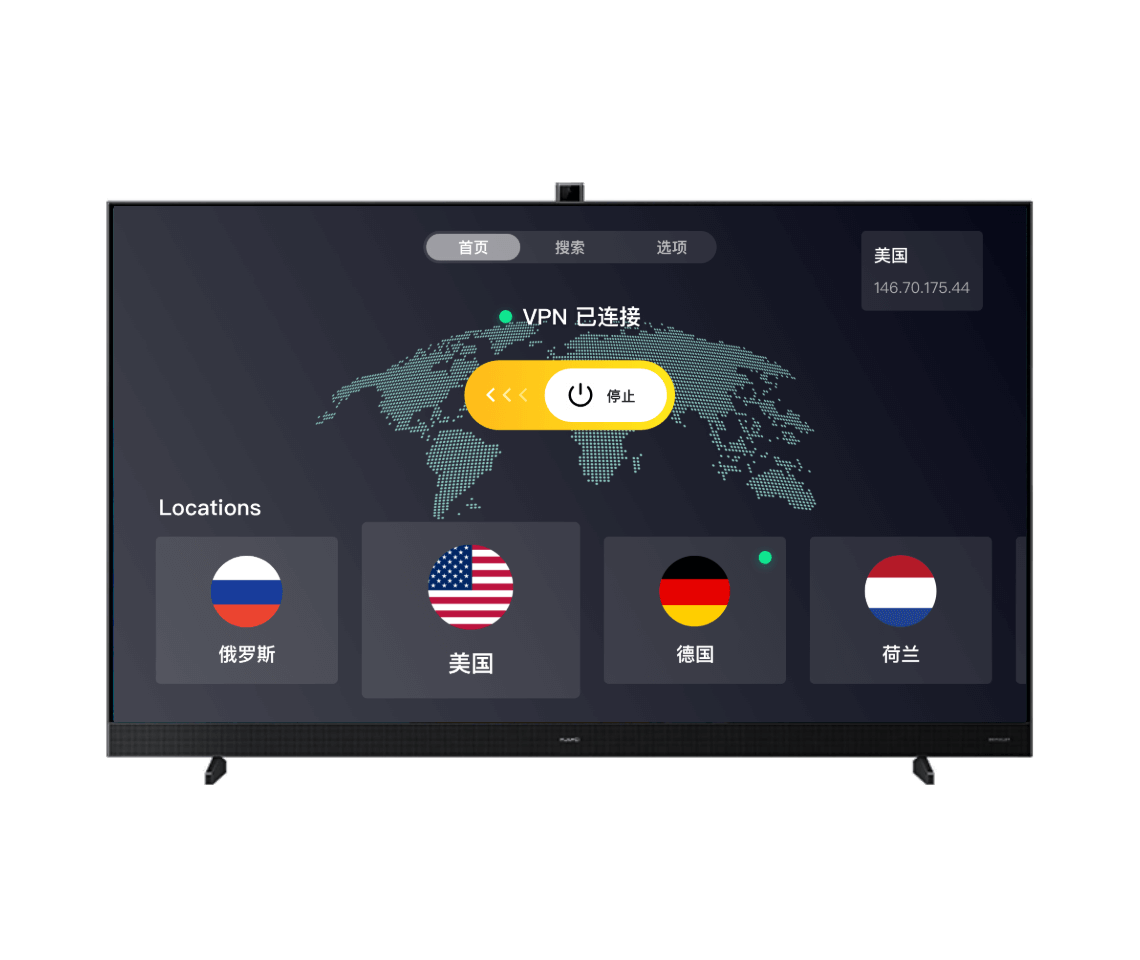








3 步轻松使用Android TV 版 闪连VPN
下载安装
打开Android TV上的Google Play商店,搜索LightningX VPN,下载并安装LightningX VPN。

注册订阅
订阅您喜欢的VPN计划并获得一个随机数字账户。使用您的VPN账户和密码登录LightningX VPN。

登录连接
选择一个国家和VPN节点一键连接。开始在您的Android TV上播放您喜欢的电影、影视剧等。
Android TV 版常见问题
您可以在Google Play商店中轻松找到并下载LightningX VPN。您也可以从LightningX VPN官方网站下载其APK文件并安装在您的Android TV上。
LightningX VPN是一个快速、安全、稳定的VPN工具。它提供Android TV版。此外,它还适用于Apple TV、Windows、macOS、Android和iOS。
您可以在您的Android TV上输入您的VPN账户名和密码登录LightningX VPN账户。或者您可以使用LightningX VPN移动应用扫描二维码在您的Android TV上登录LightningX VPN。
是的,许多VPN提供商提供适用于Android TV的应用,您可以直接从Google Play商店下载并安装VPN。
优质的VPN提供商通常提供针对流媒体优化的高速服务器。
下载 Linux 版 闪连VPN 应用
 支持Debian Linux 11或Ubuntu 20.04 LTS或更高版本。兼容AMD64/ARM64架构。
支持Debian Linux 11或Ubuntu 20.04 LTS或更高版本。兼容AMD64/ARM64架构。
 提供50多个国家的2000多个服务器。
提供50多个国家的2000多个服务器。
 绕过地理限制,访问全球内容。
绕过地理限制,访问全球内容。
 快速稳定的网络连接,没有带宽限制。
快速稳定的网络连接,没有带宽限制。
 解锁任何网站或平台,包括YouTube、TikTok、Instagram、Netflix等。
解锁任何网站或平台,包括YouTube、TikTok、Instagram、Netflix等。
 隐藏您的IP地址,让您在网上保持匿名。
隐藏您的IP地址,让您在网上保持匿名。
 加密您的在线数据,保护您的隐私和安全。
加密您的在线数据,保护您的隐私和安全。
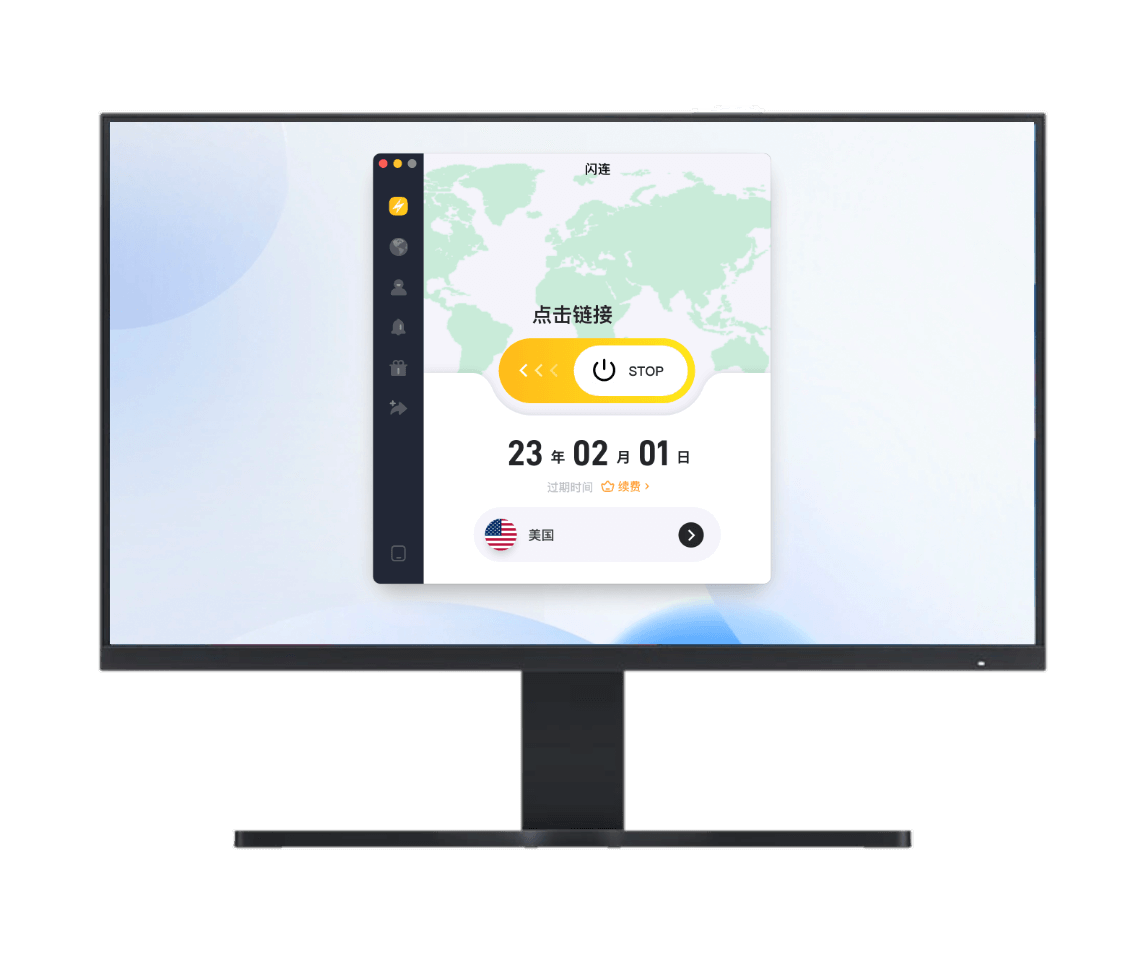








如何在Linux 上下载和安装LightningX VPN
下载安装
点击“免费下载”按钮,下载并安装LightningX VPN到您的Linux设备上。

注册订阅
订阅您选择的VPN计划,并注册LightningX VPN的数字账户。

登录连接
启动LightningX VPN并登录您的VPN账户。点击“开启”一键连接VPN,或者点击“模式和位置”切换到另一个首选服务器。
Linux 版常见问题
有些VPN服务可能需要使用命令来在Linux上下载/安装/登录/连接VPN,但LightningX VPN不同,它提供一个软件操作界面。您可以点击“免费下载”按钮,轻松下载并安装此VPN应用程序到您的Linux设备上。然后启动LightningX VPN应用程序,轻松管理您的VPN连接和设置。
您可能会找到许多适用于Linux的VPN工具,但LightningX VPN可能是最好的选择。与其他使用CLI(命令行界面)的VPN服务不同,LightningX VPN提供了一个用户友好的软件界面。您可以轻松连接和使用该VPN,无需使用命令。此外,LightningX VPN速度极快、稳定且安全。
下载 闪连 VPN Chrome 扩展程序
 享受快速、安全、无广告的浏览。
享受快速、安全、无广告的浏览。
 安装简单,使用方便,无需复杂配置。
安装简单,使用方便,无需复杂配置。
 采用先进的加密技术,强化隐私保护,确保您的数据安全。
采用先进的加密技术,强化隐私保护,确保您的数据安全。
 提供2000多个服务器,绕过地理限制,访问任何网站或平台。
提供2000多个服务器,绕过地理限制,访问任何网站或平台。
 确保您在使用过程中获得最佳的网络体验。
确保您在使用过程中获得最佳的网络体验。
 隐藏IP地址,保护您的隐私和安全。
隐藏IP地址,保护您的隐私和安全。
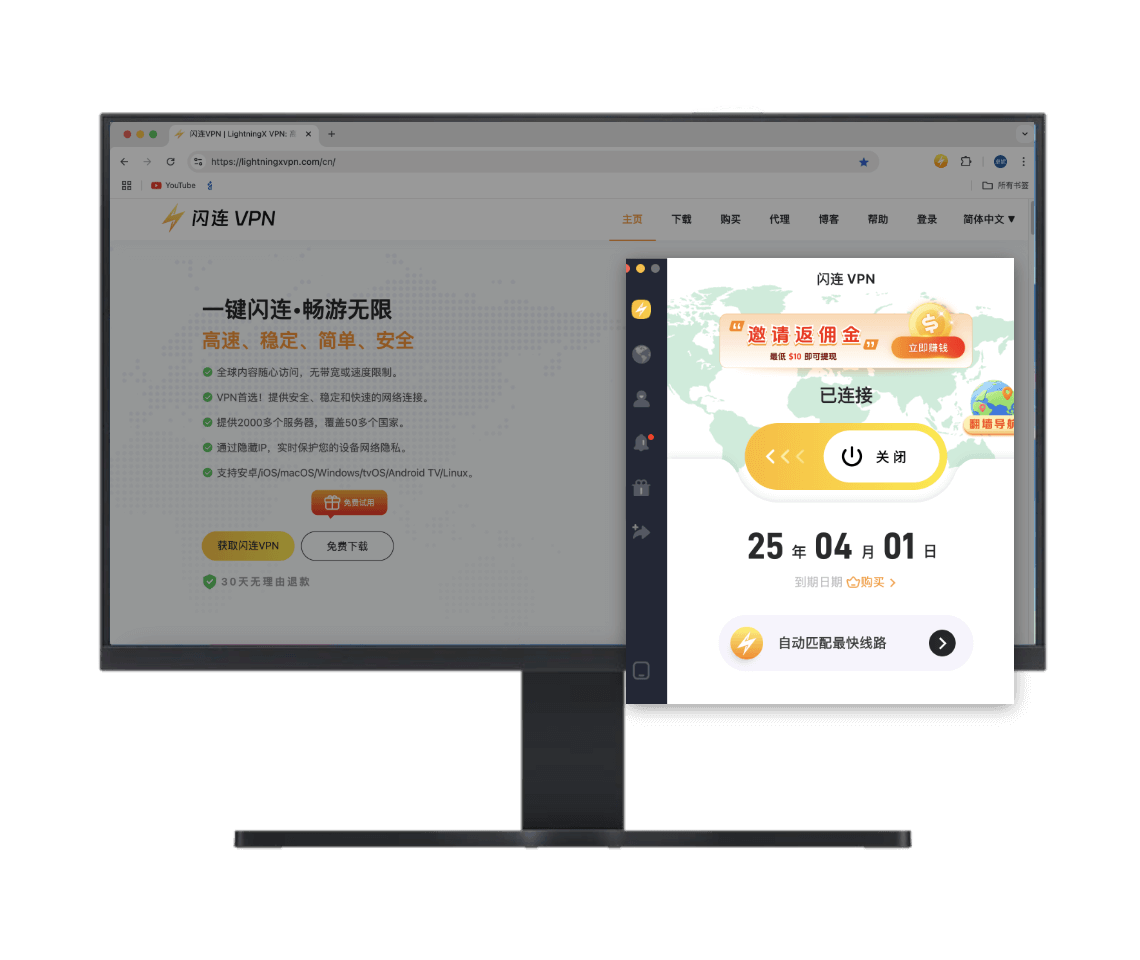








如何设置闪连 VPN Chrome 扩展程序
添加Chrome扩展程序
点击“免费下载”按钮或前往“Chrome扩展程序商店”搜索“闪连VPN”获取闪连VPN Chrome扩展程序,并点击“添加到Chrome”按钮。

注册订阅
注册闪连VPN数字账户,选择适合您的VPN计划。

登录并连接
启动闪连VPN的 Chrome扩展程序并登录您的账户。选择一个国家和节点一键连接。开始享受快速、安全、稳定的浏览体验。
Chrome 常见问题
谷歌浏览器最低版本要求是124。